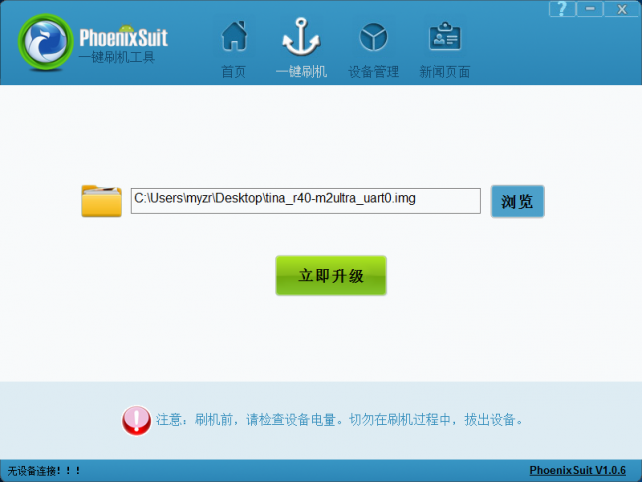“MYZR-A40I-CB204 烧录手册”的版本间的差异
来自明远智睿的wiki
(创建页面,内容为“## A40I烧写 1. **安装** **PhoenixSuit** **解压 PhoenixSuit.zip,运行 PhoenixSuit_CN.msi**  |
|||
| 第5行: | 第5行: | ||
**解压 PhoenixSuit.zip,运行 PhoenixSuit_CN.msi** | **解压 PhoenixSuit.zip,运行 PhoenixSuit_CN.msi** | ||
| − | + | [[文件:PhoenixSuit_01.png|642px]] | |
**点击下一步,下一步,提示安装 Device Driver ,点击下一步安装,直到** | **点击下一步,下一步,提示安装 Device Driver ,点击下一步安装,直到** | ||
| 第17行: | 第17行: | ||
**打开 PhoenixSuit 软件,选择一键刷机,点击浏览选择固件。** | **打开 PhoenixSuit 软件,选择一键刷机,点击浏览选择固件。** | ||
| − | + | [[文件:PhoenixSuit_02.png|642px]] | |
**刷机步骤,请严格按步骤 1~5 顺序来操作(步骤不能颠倒):** | **刷机步骤,请严格按步骤 1~5 顺序来操作(步骤不能颠倒):** | ||
| 第33行: | 第33行: | ||
**6、松开 MENU 或者 BOOT 按钮。** | **6、松开 MENU 或者 BOOT 按钮。** | ||
| − | + | [[文件:PhoenixSuit_03.png|642px]] | |
**点击 “是”,选择强制格式化(没有任何程序的裸板第一次升级或者原本系统是 linux、ubuntu 等升级 android 系统需要选择强制格式化),板子开始升级,直至升级完成。升级完成,开发板自动启动系统。** | **点击 “是”,选择强制格式化(没有任何程序的裸板第一次升级或者原本系统是 linux、ubuntu 等升级 android 系统需要选择强制格式化),板子开始升级,直至升级完成。升级完成,开发板自动启动系统。** | ||
2022年4月11日 (一) 14:31的最新版本
A40I烧写
- 安装 PhoenixSuit 解压 PhoenixSuit.zip,运行 PhoenixSuit_CN.msi
点击下一步,下一步,提示安装 Device Driver ,点击下一步安装,直到
安装完成,点击关闭。
- USB 升级开发板固件 打开 PhoenixSuit 软件,选择一键刷机,点击浏览选择固件。
刷机步骤,请严格按步骤 1~5 顺序来操作(步骤不能颠倒):
1、打开 usb 刷机软件 PhoenixSuit。
2、选择“一键刷机”页面,点击“浏览”加载好固件。
3、按住开发板 MENU 或者 BOOT 按钮不放。
4、插入开发板电源,打开开发板电源开关。
5、使用 otg 线连接开发板和电脑,刷机软件自动提示升级(说明:这个步骤正常了刷机软件会提示“开始刷机”,如果刷机软件没有任何反应,请检查步骤 1~4 是否正确,这个过程中刷机软件左下角会一直提示“无设备连接!!!”,请忽略)。
6、松开 MENU 或者 BOOT 按钮。
点击 “是”,选择强制格式化(没有任何程序的裸板第一次升级或者原本系统是 linux、ubuntu 等升级 android 系统需要选择强制格式化),板子开始升级,直至升级完成。升级完成,开发板自动启动系统。